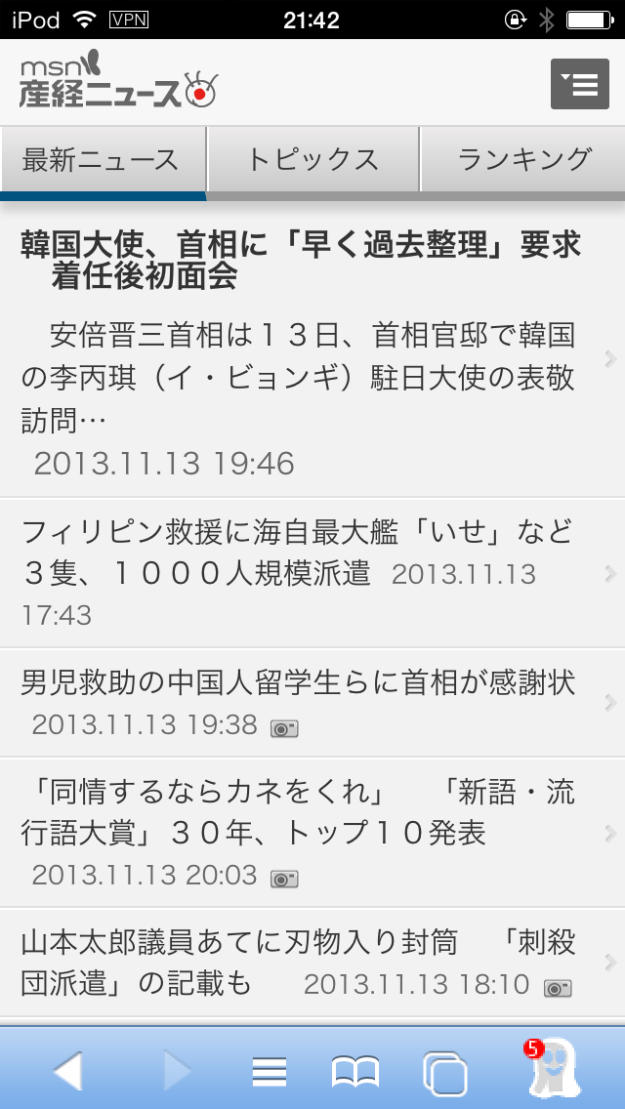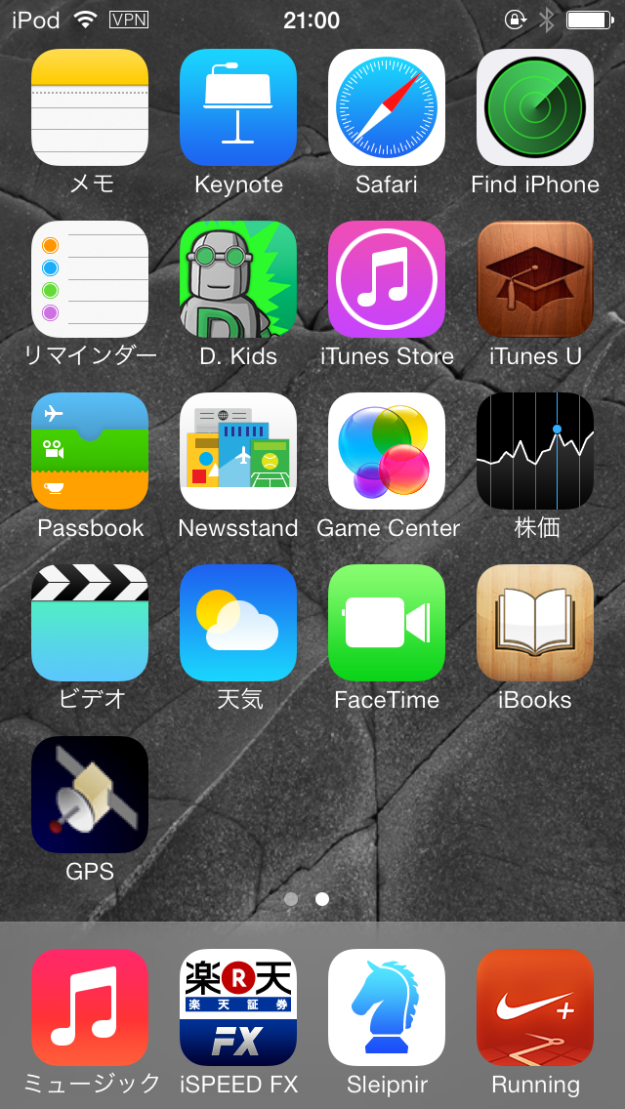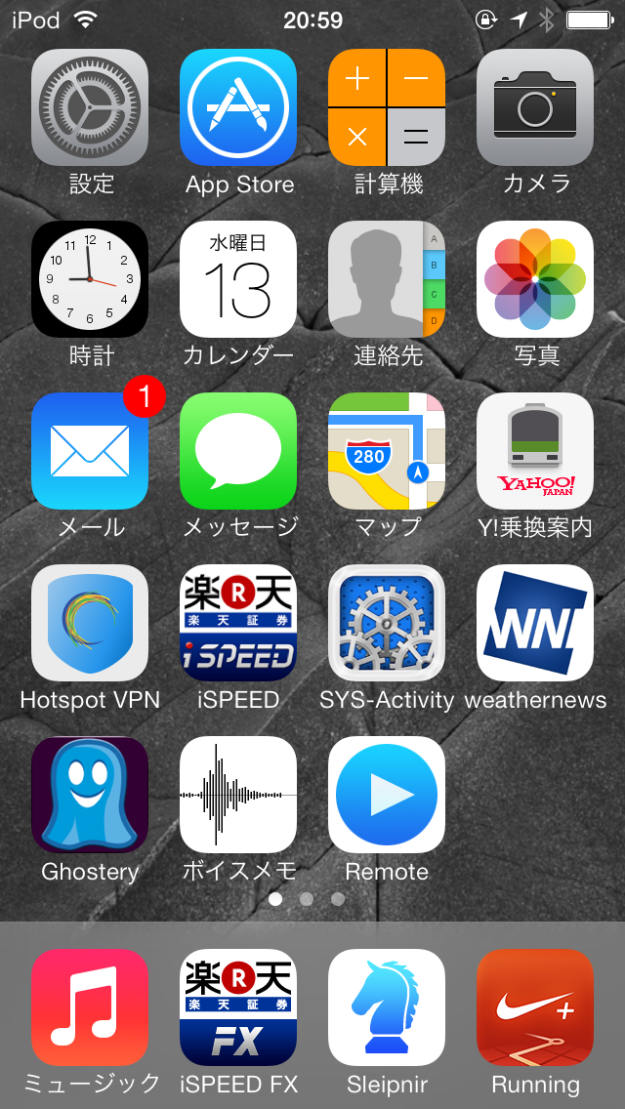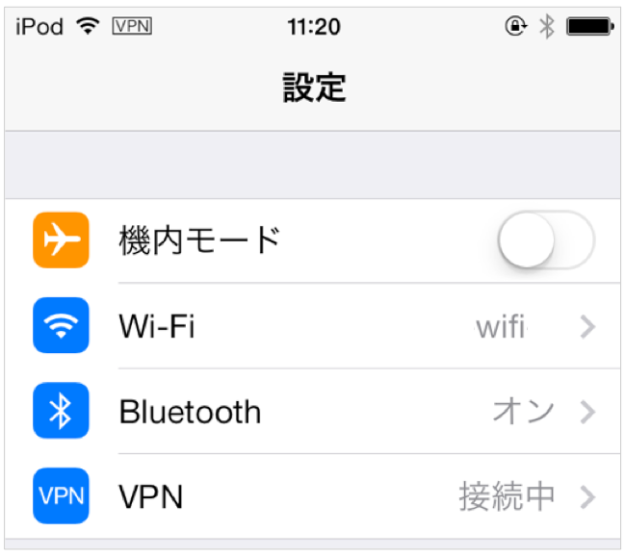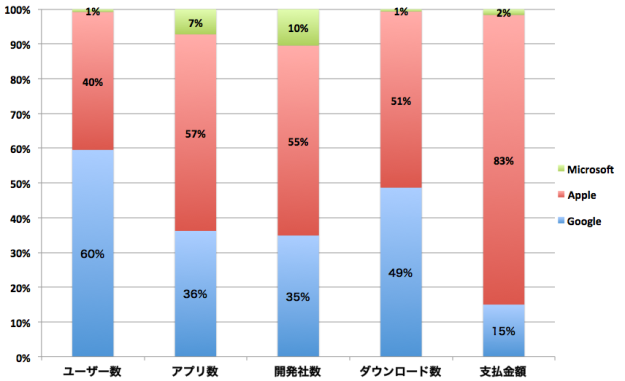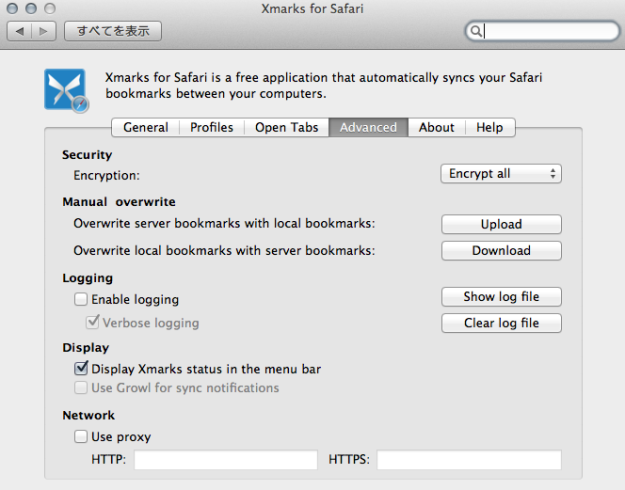iOS機器であるiPhone / iPad / iPod Touchのプライバシー保護強化策をアップデートします。
その後、webブラウザについてこうすれば効果的ということがわかりましたので、全般に渡って補足・修正をします。
- VPN(Hotspot Shield)の導入によってグローバルIPのさらけ出しの回避ができます。Java有効で抜き取られる情報に詳細情報があります。
- Safariの設定で「① cookieをすべてブロックする、② Javaを無効にする」ことができます。設定の仕方は後述。
Javaが必要になるのは、ログインが必要なサイトとそのほか若干のwebサイトに限られます。
① 通常はSafariを利用
② Java利用が必要な場合、アプリを利用
③ 最悪、Sleipnirを利用 (ブックマーク登録) - Ghosteryアプリ(ブラウザ)を使うことでwebサイトへのアクセスがPC/Macと同程度までセキュアにすることができます。GhosteryアプリはJavaが必要なサイトで動作しない問題がありますので、必要最小限にするのならSafariとSleipnirという選択になります。
- リスクを伴うアプリの削除。たとえば、Google Mapsアプリを使えば、PC/MacでGoogleをブロックできたとしても、iPhone/iPadで尻抜けになってしまいます。GoogleとMicrosoftのアプリを使うかどうかが大きな分かれ道になります。
しかし、Nike RunninngのようにGoogle Mapsを使っているようなアプリはGoogle Mapsを使いますので、Javaが有効である限り、何をやってもGoogleからは逃れられそうにありません。よって、VPNかIP偽装が次善の策になってしまうのでしょうか?
Safariのセキュア化 (cookieとJavaをOFF)
VPN(Hotspot Shield)の導入
- VPNはHotspot Shieldを使っています。無料アプリのVPNも出ていますので、検討した方がいいと思います。
- VPNサーバーが米国だと、遅くなるという難点があります。Hotspot Shieldの場合、AustraliaもしくはJapanなら問題ありません。
- バージョンアップで起動で問題がなくなりました。
- iOSで唯一のブロッキング対策と言われるDisconnet Kidsを導入してみましたが、フィルタが数ない、Hotspot Shieldとあたるの2点の理由で使うのをやめました。
Ghosteryアプリ(ブラウザ)
- Firefox用のGhosteryと同等のトラッキング・ブロックができています。
- YouTubeは動くようですが、Javaで動くサイトは表示できないという問題があります。
- iOS状ではブラウザからのアクセスは特定のものに限定しているので、Ghosteryで不便を感じません。できないものは基本的にはMacを利用していますが、Slepnir(広告非表示/日本発アプリ)で世界の株価だけは閲覧しています。
リスクを伴うアプリの削除
- Google Maps、Microsoft OneNote、Skype、Twitter、Facebook、YouTubeなどのアプリは削除しました。iPadには、Facebookを残しました。
- Apple Maps、Apple iCloud、iMessage(メッセージ)が代替アプリになります。不足分は、Mac/PCで充当。